总结
如何制作自己的游戏视频进行分享? 这是许多视频游戏玩家一直关心的问题。 这篇文章展示了通过简单的 4 个步骤在 PC 上制作游戏视频(PS360/Xbox 3/电脑游戏等)的最简单方法。
总结
如何制作自己的游戏视频进行分享? 这是许多视频游戏玩家一直关心的问题。 这篇文章展示了通过简单的 4 个步骤在 PC 上制作游戏视频(PS360/Xbox 3/电脑游戏等)的最简单方法。
电子游戏在世界范围内非常流行。 即使在最大的视频共享平台上,您也会发现游戏视频是最受欢迎的。
当你在游戏视频中欣赏别人炫耀的时候,你有没有想过自己制作游戏视频?
如果是,那么您来对地方了。
此页面为您找到最简单的方法 制作游戏视频. 无需任何专业技能,只需按照简单的步骤即可创建自己的游戏视频。

制作游戏视频
要制作游戏视频,您需要的第一个工具是刻录机。
什么是游戏录像机?
摄录机? 采集卡? 还是第三方录音软件?
现在,让我们在这里为您选择最简单的工具。
摄像机

摄录机,毫无疑问很简单。
如果您的摄像机支持直接视频输入,您可以轻松地让您的摄像机固定您的游戏屏幕进行录制,然后将摄像机的镜头上传到您的计算机中,以便进一步编辑或直接共享。
优点是您需要注意屏幕,以避免其他物体进入镜头。
如果您不专业,则不建议您使用便携式摄像机录制游戏视频。
采集卡

采集卡是您的另一个选择。 您需要在计算机或控制台上安装小型设备,以转换RCA电缆承载的音频和视频信号,以便它们可以使用USB。
但是,在处理视频信息时,只有少数采集卡能够记录音频信号。 此外,它可以使用标准分辨率或帧速率。
因此,当您想要更高分辨率的游戏视频录制时,采集卡并不理想。
设备内置录像机
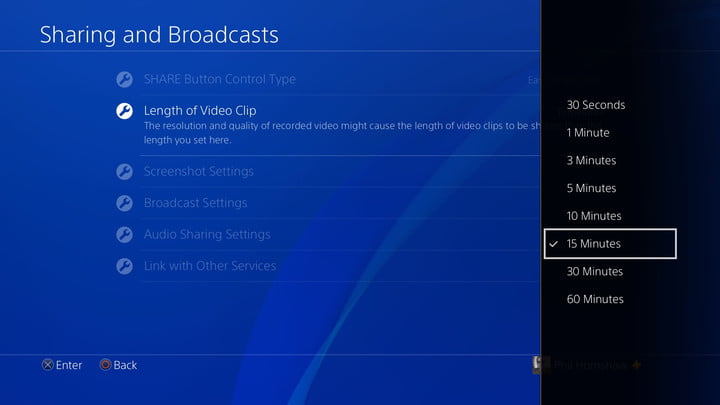
PS4,Xbox 360支持从其设备播放游戏视频。 但是,内置录制时间有限。 PS4可让您录制长达1小时的游戏视频。 Xbox 360 / One可使您的游戏视频录制长达2小时。
对于那些想要不受时间限制录制游戏视频的人来说,这不是一个好选择。
计算机上的第三方记录器
如果您在计算机上玩游戏,则可以使用计算机上的某些第三方录制软件进行游戏录制。 您可以录制游戏视频而没有时间限制,并且可以执行一些支持计划任务。 此外,记录质量可以从720p HD调整到4K UHD。 而且,它不需要任何专业技能即可使用。
诸如Fraps,Bandicam,Camtasia,Open Broadcaster软件,Screen Recorder之类的游戏记录器软件可能是您的不错选择。
如果您只想共享原始游戏视频,则跳过此部分。
如果要在游戏视频上添加一些编辑功能来说明或强调它,则需要视频编辑器。
要处理游戏视频录制,可以使用Windows Movie Maker,Adobe Premiere,CamStudio等来完成。
不同的视频编辑器具有不同的功能,可以满足您的不同需求。 如果您需要更多的编辑功能,则可以在此处进行深入了解,以找到适用于游戏视频的最佳视频编辑软件。
考虑到我们在这里向您推荐最简单的制作游戏视频的方法,所以在这里我们只选择 Screen Recorder,它是视频录制器和编辑器的组合,用于录制和编辑视频,只是为了分享。
现在,让我们检查以下步骤来制作游戏视频如下:
1运行屏幕录像机
在您的计算机上免费下载此软件。 在主界面中,选择“屏幕录像机”。
之后,您需要导航要记录在计算机上的游戏。
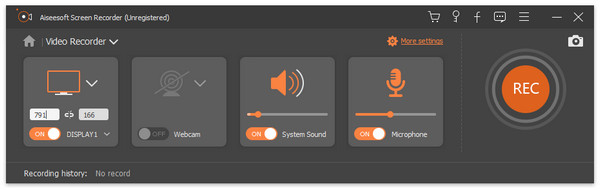
2 游戏录像设置
视频和音频设置
在录像机的主界面中,单击“更多设置”以获取您的首选项设置。 您可以设置录制,鼠标,热键,输出和其他。
在这里,我们需要注意“输出”设置。
您可以从MP4,WMV,MOV,F4V,AVI,TS和GIF列表中设置输出格式。
视频编解码器,视频质量,从20 fps到60 fps的帧速率,音频格式和音频质量。
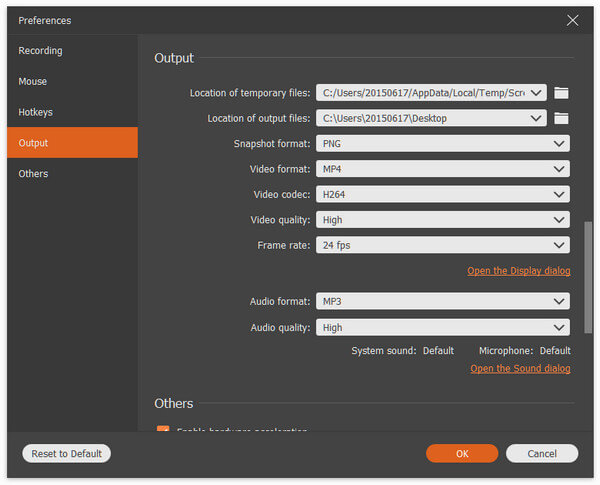
任务时间表
该软件还允许您启动计划任务。 当您不坐在计算机前时,可以在主界面中单击“任务计划”以设置日期和持续时间,以获取自动游戏视频记录。
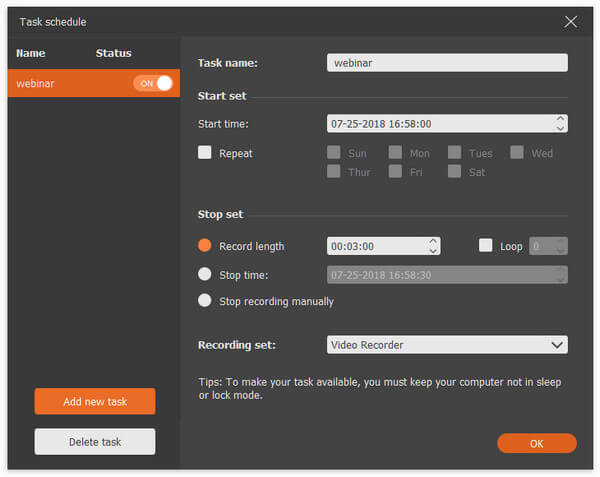
音频源
当您想录制旁白和游戏音频本身时,只需在主界面中同时打开“麦克风”和“系统声音”即可。
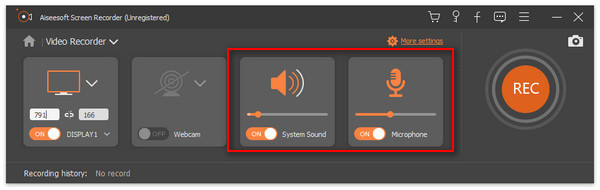
记录区
您可以从记录区域的下拉列表中选择一个固定屏幕或自定义记录屏幕以捕获记录。
您还可以锁定并记录窗口,这意味着您可以锁定游戏窗口进行记录,并在其他窗口上进行操作。
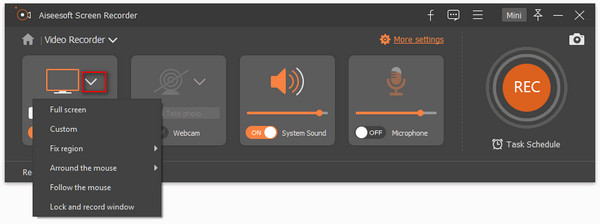
3录制和编辑游戏视频
完成所有设置后,玩游戏,然后单击“ REC”按钮开始在计算机上录制游戏视频。
录制时,您可以使用编辑工具来突出显示视频。
添加形状,箭头,画一条线,使用标注来告诉您的游戏玩法,等等。
它支持暂停录制和继续录制,单击停止按钮预览游戏视频录制。
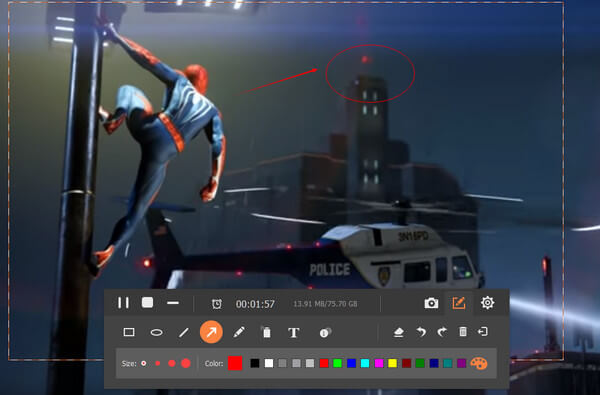
如果一切正常,只需将游戏视频保存到计算机。
至此,您已经完成了一个游戏视频的制作。
接下来您需要将视频上传到另一个页面。
这是我们的底线。
此页面向您展示如何以最简单的方式制作游戏视频。 没有专业的摄像机或捕捉,但录像机足以录制和编辑游戏视频。
这可能不是理想的方法,而是帮助您实现此目标的最简单方法。
如果您有更好的方法,请在下面留下您的评论。